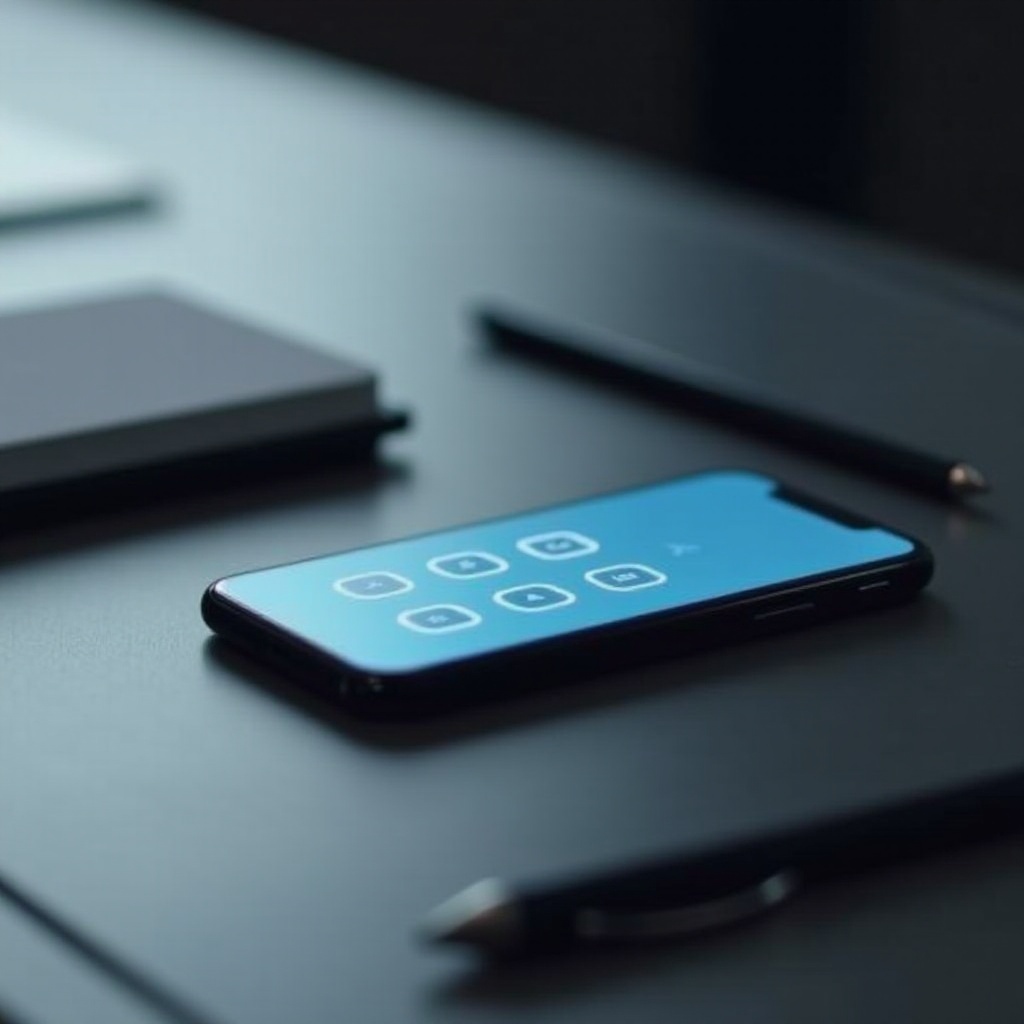Pendahuluan
Apple Watch menawarkan berbagai fitur yang dapat mempermudah hidup Anda, terutama saat dipasangkan dengan iPhone 12. Banyak pengguna yang bertanya-tanya tentang kompatibilitas, metode pemasangan, dan manfaat yang bisa mereka dapatkan dari kombinasi ini. Panduan ini merinci segala hal yang perlu Anda ketahui tentang menggunakan Apple Watch dengan iPhone 12 Anda, mulai dari pengaturan awal hingga pemecahan masalah umum. Pada akhirnya, Anda akan memiliki pemahaman menyeluruh tentang cara kedua perangkat ini bekerja sama untuk meningkatkan kehidupan sehari-hari Anda.

Daftar Periksa Kompatibilitas
Sebelum memulai proses pengaturan, sangat penting untuk memastikan bahwa Apple Watch Anda kompatibel dengan iPhone 12. Berikut adalah yang perlu Anda periksa:
-
Versi WatchOS: Pastikan Apple Watch Anda menjalankan WatchOS 6 atau yang lebih baru. Sebagian besar model Apple Watch modern, termasuk Seri 3 dan yang lebih baru, mendukung versi ini atau yang lebih tinggi.
-
Versi iOS: iPhone 12 Anda harus menjalankan iOS 14 atau yang lebih baru. Untuk memeriksanya, buka Pengaturan > Umum > Pembaruan Perangkat Lunak.
-
Bluetooth dan Wi-Fi: Pastikan Apple Watch dan iPhone 12 Anda memiliki Bluetooth dan Wi-Fi yang diaktifkan. Konektivitas ini penting untuk proses pemasangan dan sinkronisasi.
Dengan memastikan kriteria ini, Anda dapat melanjutkan dengan percaya diri ke pengaturan dan memaksimalkan pengalaman Apple Watch Anda dengan iPhone 12.
Cara Memasang Apple Watch dengan iPhone 12
Memasang Apple Watch dengan iPhone 12 mudah jika Anda mengikuti langkah-langkah berikut:
-
Nyalakan Perangkat Anda:
-
Pastikan kedua perangkat menyala. Apple Watch Anda harus menampilkan layar pemasangan.
-
Buka Aplikasi Apple Watch:
-
Di iPhone 12 Anda, cari dan buka aplikasi Apple Watch.
-
Pasangkan dengan Kamera:
-
Ketuk ‘Mulai Pemasangan’ di iPhone Anda sambil memegangnya di atas animasi yang muncul di Apple Watch. Kamera akan mengarahkan jam dalam jendela bidik untuk memulai proses pemasangan.
-
Pilihan Pemasangan Manual:
-
Jika pemasangan otomatis tidak berfungsi, Anda bisa mengetuk ‘Pasangkan Apple Watch Secara Manual’ dan ikuti instruksi di layar, dengan memasukkan kode unik yang ditampilkan di Jam Anda.
-
Konfigurasi Pengaturan:
-
Setelah dipasangkan, iPhone Anda akan memandu Anda melalui berbagai opsi pengaturan, termasuk membuat kode sandi, mengkonfigurasi notifikasi, dan menyinkronkan aplikasi serta pengaturan.
-
Lengkapi Pengaturan:
-
Tunggu proses sinkronisasi selesai, yang mungkin memakan waktu beberapa menit.
Setelah langkah-langkah ini, Apple Watch Anda kini sudah dipasangkan dengan iPhone 12 Anda, siap untuk memberikan semua fiturnya di pergelangan tangan Anda.

Memaksimalkan Pengalaman Apple Watch Anda
Setelah Apple Watch Anda dipasangkan dengan iPhone 12, Anda dapat membuka berbagai fitur yang dirancang untuk meningkatkan gaya hidup Anda.
Fitur Kesehatan dan Kebugaran
Apple Watch Anda bertindak sebagai pendamping kesehatan dan kebugaran yang canggih. Berikut beberapa fitur unggulan:
- Pelacakan Aktivitas: Monitor aktivitas harian seperti langkah yang diambil, kalori yang dibakar, dan menit berolahraga. Anda dapat menetapkan tujuan dan menerima pengingat untuk bergerak.
- Pemantauan Denyut Jantung: Sensor denyut jantung bawaan menawarkan pembacaan denyut jantung secara real-time dan peringatan untuk tingkat yang tidak biasa tinggi atau rendah, membantu Anda memantau kesehatan kardiovaskular.
- Aplikasi Latihan: Melacak berbagai latihan dari berjalan, bersepeda hingga yoga dan lainnya. Setiap sesi latihan dapat dilihat dan dianalisis melalui aplikasi Fitness di iPhone Anda.
Manajemen Notifikasi
Tidak pernah melewatkan peringatan penting dengan sinkronisasi notifikasi yang mulus antara Apple Watch dan iPhone:
- Pemberitahuan Khusus: Sesuaikan notifikasi untuk panggilan, teks, email, dan peringatan aplikasi langsung di pergelangan tangan Anda, sehingga Anda dapat menyimpan ponsel di dalam saku.
- Notifikasi yang Dapat Ditindaklanjuti: Membalas pesan, menerima panggilan, dan bahkan berinteraksi dengan peringatan aplikasi langsung dari Jam Anda.
- Jangan Ganggu: Dengan mudah mengaktifkan mode Jangan Ganggu langsung dari Jam Anda untuk waktu me-time yang tidak terganggu.
Menyesuaikan Tampilan dan Aplikasi Jam
Personalisasi memainkan peran penting dalam pengalaman Apple Watch:
- Tampilan Jam: Pilih dari berbagai tampilan jam atau buat yang khusus dengan Komplikasi yang menampilkan informasi seperti cuaca, acara kalender, atau aplikasi akses cepat.
- Aplikasi: Unduh dan pasang aplikasi yang sesuai dengan gaya hidup Anda – mulai dari kebugaran dan produktivitas hingga hiburan dan perjalanan.
- Dock: Kustomisasi dock Anda untuk akses cepat ke aplikasi favorit Anda. Cukup tekan tombol samping untuk melihat dan beralih di antara mereka.
Dengan mengoptimalkan fitur-fitur ini, Anda memastikan Apple Watch Anda bekerja selaras dengan iPhone 12, menjadi alat yang tak tergantikan dalam rutinitas harian Anda.
Memecahkan Masalah Umum
Bahkan dengan perangkat terbaik, masalah dapat muncul. Berikut cara mengatasi masalah umum Apple Watch dan iPhone 12.
Masalah Konektivitas
-
Masalah Bluetooth: Jika Jam dan iPhone Anda tidak terhubung, pastikan Bluetooth diaktifkan di kedua perangkat, dan mereka berada dalam jarak dekat.
-
Konektivitas Wi-Fi: Periksa bahwa kedua perangkat terhubung ke jaringan Wi-Fi yang sama, terutama untuk pembaruan perangkat lunak dan sinkronisasi data besar.
Kesalahan Sinkronisasi
-
Reset Data Sinkronisasi: Masuk ke aplikasi Jam di iPhone Anda, navigasikan ke Umum > Reset, lalu ketuk ‘Reset Data Sinkronisasi’ untuk menyinkronkan ulang semua informasi.
-
Putuskan dan Pasangkan Kembali: Jika masalah tetap ada, putuskan pasangan Jam dari iPhone Anda dan pasangkan kembali dengan mengikuti langkah-langkah yang disebutkan di bagian pemasangan.
Optimalisasi Daya Baterai
-
Periksa Kesehatan Baterai: Gunakan fitur Kesehatan Baterai untuk memeriksa kondisi baterai Apple Watch Anda.
-
Kurangi Pembaruan Aplikasi Latar Belakang: Batasi aktivitas latar belakang melalui aplikasi Jam di iPhone Anda di bawah Umum > Pembaruan Aplikasi Latar Belakang untuk menghemat daya baterai.
-
Atur Kecerahan Layar: Kurangi kecerahan dari aplikasi Pengaturan di Jam Anda untuk memperpanjang masa pakai baterai.
Dengan mengikuti langkah-langkah ini, Anda dapat menyelesaikan masalah umum dan menjaga Apple Watch Anda bekerja dengan lancar.

Kesimpulan
Menghubungkan Apple Watch dengan iPhone 12 membuka banyak kemungkinan untuk meningkatkan kehidupan sehari-hari Anda, dari pelacakan kebugaran yang komprehensif hingga notifikasi yang disederhanakan dan opsi kustomisasi. Dengan mengikuti langkah-langkah untuk pemasangan, memaksimalkan fitur, dan pemecahan masalah, Anda dapat memastikan pengalaman yang mulus dan menyenangkan dengan perangkat kuat ini.
Pertanyaan yang Sering Diajukan
Apakah semua seri Apple Watch kompatibel dengan iPhone 12?
Kebanyakan model Apple Watch, termasuk Seri 3 dan yang lebih baru, kompatibel dengan iPhone 12. Pastikan Watch Anda menjalankan WatchOS 6 atau lebih baru untuk kompatibilitas yang optimal.
Apakah saya perlu memperbarui iPhone 12 untuk menggunakannya dengan Apple Watch?
Ya, disarankan agar iPhone 12 Anda menjalankan iOS 14 atau lebih baru untuk memastikan semua fitur bekerja dengan benar dengan Apple Watch Anda.
Bisakah saya menggunakan fitur Apple Watch tanpa memasangkannya dengan iPhone?
Beberapa fitur, seperti melacak waktu dan metrik kebugaran dasar, dapat digunakan tanpa memasangkan. Namun, untuk rentang fungsi yang lengkap, memasangkan dengan iPhone diperlukan.